Jak usunąć searchresultsadblocker.com z ustawień przeglądarki
![]() Napisany przez Tomasa Meskauskasa,
Napisany przez Tomasa Meskauskasa,
Czym jest searchresultsadblocker.com?
Podczas naszego badania searchresultsadblocker.com odkryliśmy, że jest to fałszywa wyszukiwarka promowana przez porywacza przeglądarki (niechciane rozszerzenie). Zazwyczaj użytkownicy dodają rozszerzenia promujące adresy takie jak searchresultsadblocker.com nieumyślnie. Ważne jest, aby użytkownicy uważali na podejrzane rozszerzenia i usuwali je, jeśli są już obecne.
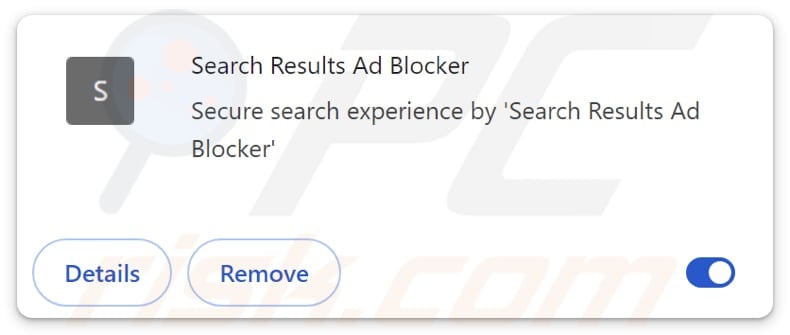
Przegląd searchresultsadblocker.com
Sklasyfikowaliśmy searchresultsadblocker.com jako fałszywą wyszukiwarkę, ponieważ nie generuje ona żadnych wyników. Zamiast tego użytkownicy są przekierowywani do bing.com, google.com i prawdopodobnie innych wyszukiwarek. Bing.com i google.com to legalne wyszukiwarki. Jednak witryny takie jak searchresultsadblocker.com mogą przekierowywać użytkowników do niewiarygodnych.
Niewiarygodne wyszukiwarki mogą narażać użytkowników na różne zagrożenia online. Na przykład, mogą one promować strony phishingowe zaprojektowane w celu kradzieży danych osobowych, takich jak dane karty kredytowej, dane logowania, numery ubezpieczenia społecznego, dane dowodu osobistego itp. Mogą również nakłaniać użytkowników do odwiedzenia stron zaprojektowanych w celu dystrybucji niechcianego i złośliwego oprogramowania.
Co więcej, strony internetowe promowane przez podejrzane wyszukiwarki mogą zawierać fałszywe loterie, prezenty, oszustwa związane z pomocą techniczną i inne potencjalnie złośliwe treści. Wyszukiwarki te mogą również dostarczać nieistotne lub niskiej jakości wyniki wyszukiwania. Ogólnie rzecz biorąc, zaleca się korzystanie z renomowanych wyszukiwarek, aby uniknąć tego ryzyka.
Jak wspomniano we wstępie, searchresultsadblocker.com jest promowany za pośrednictwem porywacza przeglądarki, rozszerzenia o nazwie Search Results Ad Blocker. Rozszerzenie to ustawia searchresultsadblocker.com jako domyślną wyszukiwarkę, stronę główną i stronę nowej karty, aby zmusić użytkowników do jej odwiedzenia. Zmiany mogą być trudne do odwrócenia i zakłócać normalne czynności przeglądania.
Ponadto Search Results Ad Blocker może gromadzić różne dane. Dane te mogą obejmować zapytania wyszukiwania, historię przeglądania i dane osobowe. Zebrane informacje mogą być sprzedawane stronom trzecim lub spieniężane w inny sposób, co może stanowić zagrożenie dla prywatności.
| Nazwa | searchresultsadblocker.com |
| Typ zagrożenia | Porywacz przeglądarki, przekierowanie, porywacz wyszukiwania, pasek narzędzi, niechciana nowa karta |
| Rozszerzenia przeglądarki | Search Results Ad Blocker |
| Domniemana funkcjonalność | Ulepszone doświadczenie przeglądania |
| Promowany adres URL | searchresultsadblocker.com |
| Nazwy wykrywania (searchresultsadblocker.com) | Nie dotyczy (VirusTotal) |
| Serwujący adres IP (searchresultsadblocker.com) | 52.59.147.174 |
| Dotknięte ustawienia przeglądarki | Strona główna, adres URL nowej karty, domyślna wyszukiwarka |
| Objawy | Zmanipulowane ustawienia przeglądarki internetowej (strona główna, domyślna wyszukiwarka internetowa, ustawienia nowych kart). Użytkownicy są zmuszeni do odwiedzenia strony porywacza przeglądarki i przeszukiwania Internetu za pomocą jego wyszukiwarek. |
| Metody dystrybucji | Zwodnicze reklamy pop-up, instalatory bezpłatnego oprogramowania (sprzedaż wiązana), fałszywe instalatory Flash Player. |
| Szkody | Śledzenie przeglądarki internetowej (potencjalne problemy z prywatnością), wyświetlanie niechcianych reklam, przekierowania do podejrzanych witryn. |
| Usuwanie malware (Windows) | Aby usunąć możliwe infekcje malware, przeskanuj komputer profesjonalnym oprogramowaniem antywirusowym. Nasi analitycy bezpieczeństwa zalecają korzystanie z Combo Cleaner. |
Wnioski
Fałszywe wyszukiwarki często podszywają się pod legalne. Korzystanie z nich może jednak zagrażać prywatności i bezpieczeństwu użytkowników. Zazwyczaj przekierowują one użytkowników do innych (często niechcianych) witryn i są promowane za pośrednictwem rozszerzeń, które działają jako porywacze przeglądarki. Użytkownicy, którzy napotykają przekierowania do fałszywych wyszukiwarek, powinni przeskanować swoje komputery w poszukiwaniu porywaczy przeglądarki i usunąć je.
Przykładami fałszywych wyszukiwarek są carthemetab.com, shimejiextension.com i dailybiblehub.com.
Jak Search Results Ad Blocker zainstalował się na moim komputerze?
Użytkownicy mogą skończyć ze swoimi przeglądarkami porwanymi przez instalację podejrzanego i (lub) bezpłatnego oprogramowania, które jest dostarczane w pakiecie z porywaczami. Podczas instalacji użytkownicy mogą nie zauważyć dołączonych porywaczy przeglądarki i zgodzić się na ich instalację/dodanie wraz z głównym oprogramowaniem. Często niechciane aplikacje zawarte w instalatorach są ukryte w "Zaawansowanych", "Niestandardowych" lub podobnych opcjach.
Ponadto użytkownicy mogą dodawać/instalować porywacze przeglądarki za pośrednictwem wprowadzających w błąd wyskakujących okienek, fałszywych aktualizacji oprogramowania, pobrań z sieci P2P, nieoficjalnych stron, sklepów z aplikacjami innych firm (lub programów do pobierania) i podobnych kanałów.
Jak uniknąć instalacji porywaczy przeglądarki?
Podczas pobierania rozszerzeń, aplikacji lub innego oprogramowania zawsze korzystaj z oficjalnych stron internetowych lub zaufanych sklepów z aplikacjami. Podczas instalacji sprawdź dodatkowe oferty / programy w pakiecie i wybierz "Zaawansowane" lub "Niestandardowe" ustawienia, aby je odrzucić. Zachowaj ostrożność, gdy napotkasz reklamy lub wyskakujące okienka na podejrzanych stronach internetowych. Nie klikaj ich, aby uniknąć kontaktu z podejrzanymi stronami i aplikacjami.
Ponadto upewnij się, że oprogramowanie i system operacyjny są zawsze aktualne i regularnie uruchamiaj skanowanie systemu za pomocą renomowanego narzędzia bezpieczeństwa. Jeśli twój komputer jest już zainfekowany Search Results Ad Blocker, zalecamy wykonanie skanowania za pomocą Combo Cleaner, aby automatycznie wyeliminować tego porywacza przeglądarki.
Uprawnienia wymagane przez porywacza przeglądarki Search Results Ad Blocker:
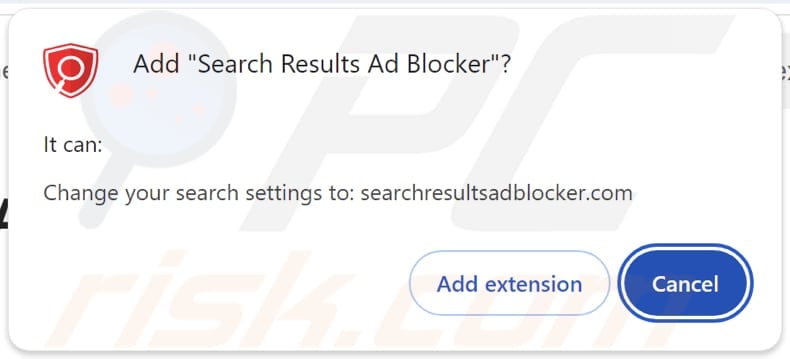
Strona promująca porywacza przeglądarki Search Results Ad Blocker:
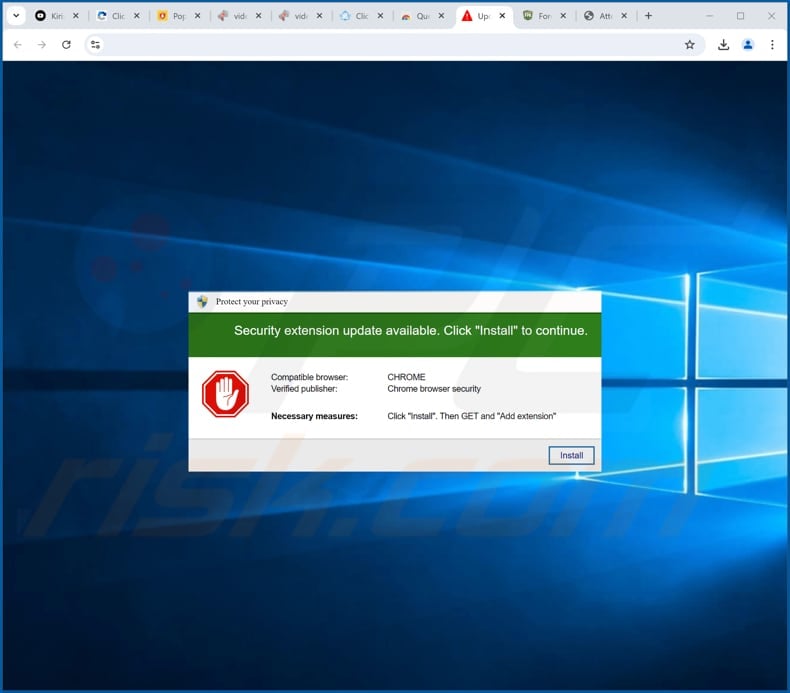
Strona Searchresultsadblocker.com przekierowująca użytkowników do bing.com:
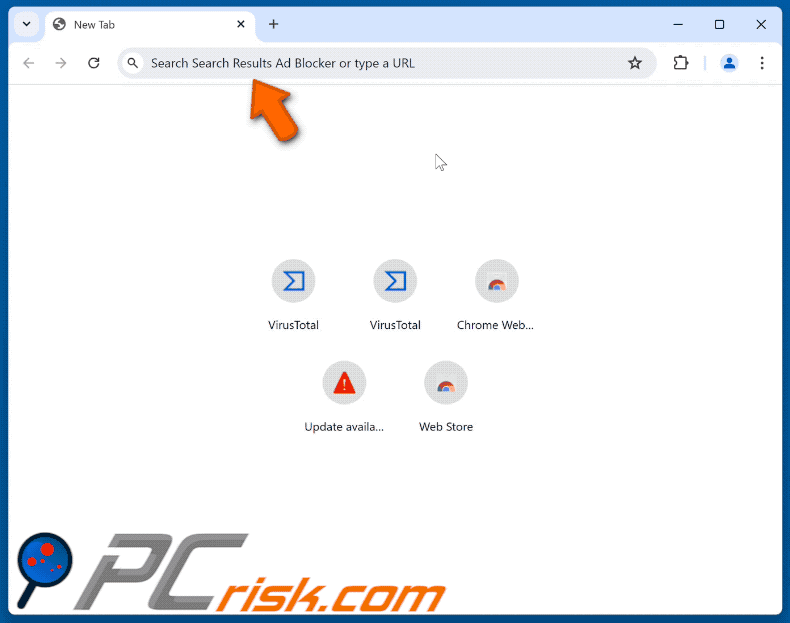
Natychmiastowe automatyczne usunięcie malware:
Ręczne usuwanie zagrożenia może być długim i skomplikowanym procesem, który wymaga zaawansowanych umiejętności obsługi komputera. Combo Cleaner to profesjonalne narzędzie do automatycznego usuwania malware, które jest zalecane do pozbycia się złośliwego oprogramowania. Pobierz je, klikając poniższy przycisk:
▼ POBIERZ Combo Cleaner
Bezpłatny skaner sprawdza, czy twój komputer został zainfekowany. Aby korzystać z w pełni funkcjonalnego produktu, musisz kupić licencję na Combo Cleaner. Dostępny jest 7-dniowy bezpłatny okres próbny. Combo Cleaner jest własnością i jest zarządzane przez Rcs Lt, spółkę macierzystą PCRisk. Przeczytaj więcej. Pobierając jakiekolwiek oprogramowanie wyszczególnione na tej stronie zgadzasz się z naszą Polityką prywatności oraz Regulaminem.
Szybkie menu:
- Co to jest blokada reklam w wynikach wyszukiwania?
- KROK 1. Odinstalowanie aplikacji Search Results Ad Blocker przy użyciu Panelu sterowania.
- KROK 2. Usunięcie porywacza przeglądarki Search Results Ad Blocker z Google Chrome.
- KROK 3. Usunięcie strony domowej searchresultsadblocker.com i domyślnej wyszukiwarki z Mozilla Firefox.
- KROK 4. Usunięcie przekierowania searchresultsadblocker.com z Safari.
- KROK 5. Usuń nieuczciwe wtyczki z Microsoft Edge.
Usuwanie porywacza przeglądarki Search Results Ad Blocker:
Użytkownicy Windows 10:

Kliknij prawym przyciskiem myszy w lewym dolnym rogu ekranu i w menu szybkiego dostępu wybierz Panel sterowania. W otwartym oknie wybierz Programy i funkcje.
Użytkownicy Windows 7:

Kliknij Start ("logo Windows" w lewym dolnym rogu pulpitu) i wybierz Panel sterowania. Zlokalizuj Programy i funkcje.
Użytkownicy macOS (OSX):

Kliknij Finder i w otwartym oknie wybierz Aplikacje. Przeciągnij aplikację z folderu Aplikacje do kosza (zlokalizowanego w Twoim Docku), a następnie kliknij prawym przyciskiem ikonę Kosza i wybierz Opróżnij kosz.
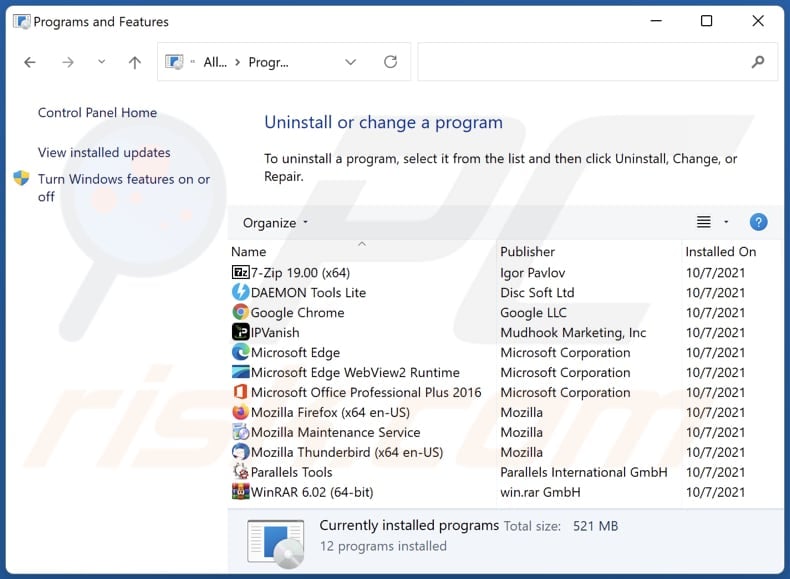
W oknie odinstalowywania programów: poszukaj wszelkich ostatnio zainstalowanych podejrzanych aplikacji, wybierz te wpisy i kliknij przycisk "Odinstaluj" lub "Usuń".
Po odinstalowaniu potencjalnie niechcianych aplikacji (które powodują przekierowania przeglądarki na stronę searchresultsadblocker.com), przeskanuj swój komputer pod kątem wszelkich pozostałych niepożądanych składników. Aby przeskanować swój komputer użyj zalecanego oprogramowania do usuwania malware.
Usuwanie porywacza przeglądarki Search Results Ad Blocker z przeglądarek internetowych:
Film pokazujący jak usunąć przekierowania przeglądarki:
 Usuń złośliwe rozszerzenia z Google Chrome:
Usuń złośliwe rozszerzenia z Google Chrome:
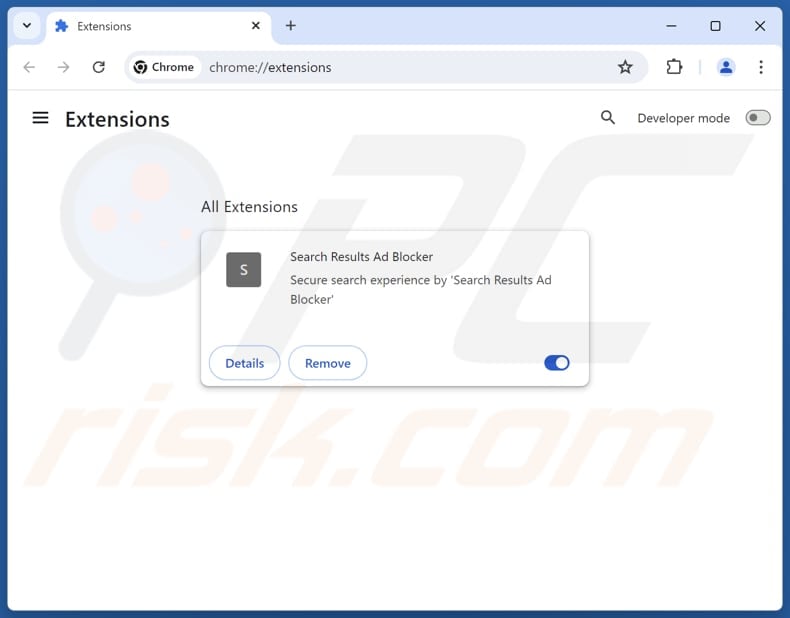
Kliknij ikonę menu Chrome ![]() (w prawym górnym rogu Google Chrome), wybierz "Rozszerzenia" i kliknij "Zarządzaj rozszerzeniami". Zlokalizuj "Search Results Ad Blocker" i inne ostatnio zainstalowane podejrzane rozszerzenia, wybierz te wpisy i kliknij "Usuń".
(w prawym górnym rogu Google Chrome), wybierz "Rozszerzenia" i kliknij "Zarządzaj rozszerzeniami". Zlokalizuj "Search Results Ad Blocker" i inne ostatnio zainstalowane podejrzane rozszerzenia, wybierz te wpisy i kliknij "Usuń".
Zmień swoją stronę domową:
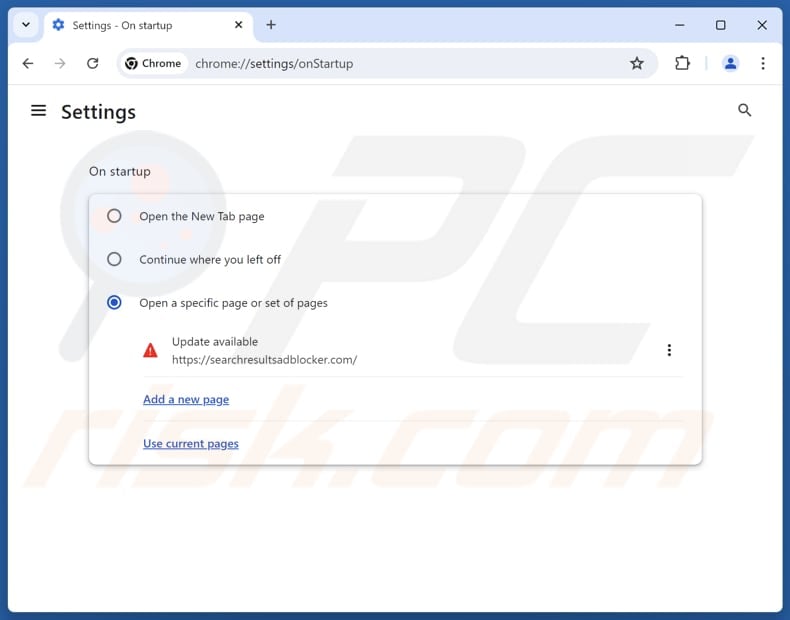
Kliknij ikonę menu Chrome ![]() (w prawym górnym rogu Google Chrome), wybierz "Ustawienia". W sekcji "Podczas uruchamiania" wyłącz "Search Results Ad Blocker", poszukaj adresu URL porywacza przeglądarki (hxxp://www.searchresultsadblocker.com) poniżej opcji "Otwórz określoną stronę lub zestaw stron". Jeśli jest obecny, kliknij ikonę trzech pionowych kropek i wybierz "Usuń".
(w prawym górnym rogu Google Chrome), wybierz "Ustawienia". W sekcji "Podczas uruchamiania" wyłącz "Search Results Ad Blocker", poszukaj adresu URL porywacza przeglądarki (hxxp://www.searchresultsadblocker.com) poniżej opcji "Otwórz określoną stronę lub zestaw stron". Jeśli jest obecny, kliknij ikonę trzech pionowych kropek i wybierz "Usuń".
Zmiana domyślnej wyszukiwarki:
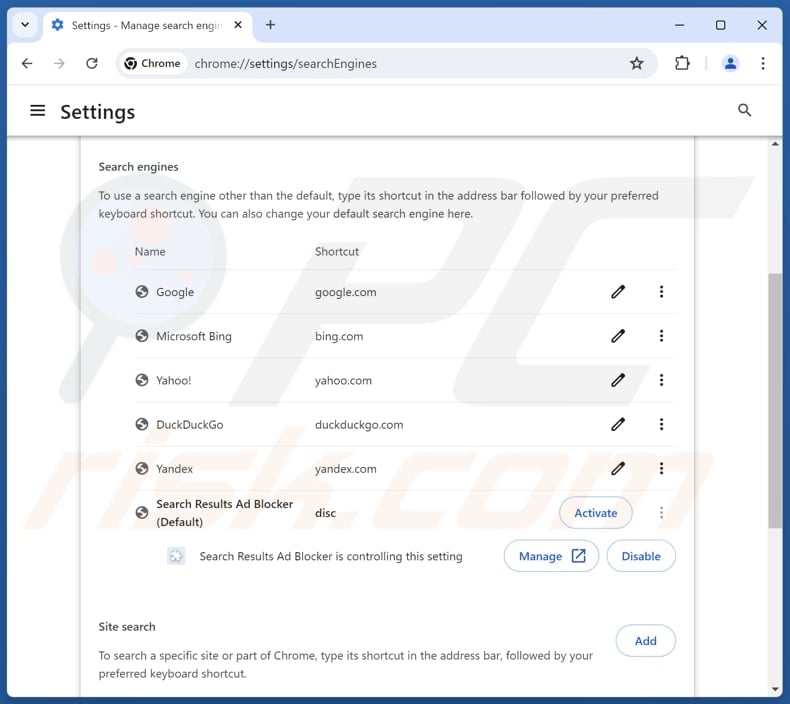
Aby zmienić domyślną wyszukiwarkę w Google Chrome: Kliknij ikonę menu Chrome ![]() (w prawym górnym rogu Google Chrome), wybierz "Ustawienia", w sekcji "Wyszukiwarka" kliknij "Zarządzaj wyszukiwarkami....", na otwartej liście poszukaj "searchresultsadblocker.com", po znalezieniu kliknij trzy pionowe kropki obok tego adresu URL i wybierz "Usuń".
(w prawym górnym rogu Google Chrome), wybierz "Ustawienia", w sekcji "Wyszukiwarka" kliknij "Zarządzaj wyszukiwarkami....", na otwartej liście poszukaj "searchresultsadblocker.com", po znalezieniu kliknij trzy pionowe kropki obok tego adresu URL i wybierz "Usuń".
- Jeśli nadal masz problemy z przekierowaniami przeglądarki i niechcianymi reklamami - Zresetuj Google Chrome.
Metoda opcjonalna:
Jeśli nadal masz problem z usunięciem search results ad blocker porywacz przeglądarki, przywróć ustawienia swojej przeglądarki Google Chrome. Kliknij ikonę menu Chrome ![]() (w prawym górnym rogu Google Chrome) i wybierz Ustawienia. Przewiń w dół do dołu ekranu. Kliknij link Zaawansowane….
(w prawym górnym rogu Google Chrome) i wybierz Ustawienia. Przewiń w dół do dołu ekranu. Kliknij link Zaawansowane….

Po przewinięciu do dołu ekranu, kliknij przycisk Resetuj (Przywróć ustawienia do wartości domyślnych).

W otwartym oknie potwierdź, że chcesz przywrócić ustawienia Google Chrome do wartości domyślnych klikając przycisk Resetuj.

 Usuń złośliwe rozszerzenia z Mozilla Firefox:
Usuń złośliwe rozszerzenia z Mozilla Firefox:
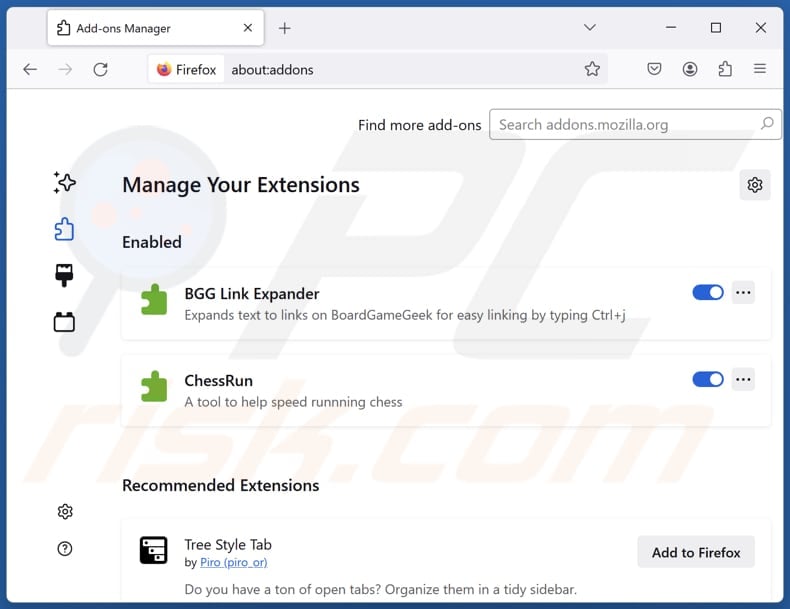
Kliknij menu Firefox ![]() (w prawym górnym rogu głównego okna), wybierz "Dodatki i motywy". Kliknij "Rozszerzenia", w otwartym oknie znajdź "Search Results Ad Blocker", a także wszystkie ostatnio zainstalowane podejrzane rozszerzenia, kliknij na trzy kropki, a następnie kliknij "Usuń".
(w prawym górnym rogu głównego okna), wybierz "Dodatki i motywy". Kliknij "Rozszerzenia", w otwartym oknie znajdź "Search Results Ad Blocker", a także wszystkie ostatnio zainstalowane podejrzane rozszerzenia, kliknij na trzy kropki, a następnie kliknij "Usuń".
Zmień swoją stronę główną:
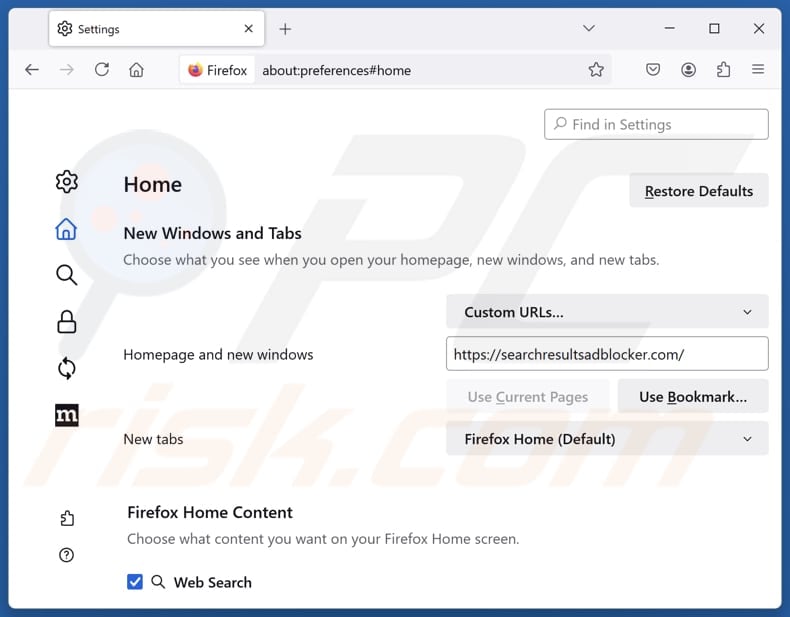
Aby zresetować stronę startową, kliknij menu Firefox ![]() (w prawym górnym rogu głównego okna), a następnie wybierz "Ustawienia", w otwartym oknie wyłącz "Search Results Ad Blocker", usuń hxxp://searchresultsadblocker.com i wprowadź preferowaną domenę, która otworzy się przy każdym uruchomieniu Mozilla Firefox.
(w prawym górnym rogu głównego okna), a następnie wybierz "Ustawienia", w otwartym oknie wyłącz "Search Results Ad Blocker", usuń hxxp://searchresultsadblocker.com i wprowadź preferowaną domenę, która otworzy się przy każdym uruchomieniu Mozilla Firefox.
Zmień domyślną wyszukiwarkę:
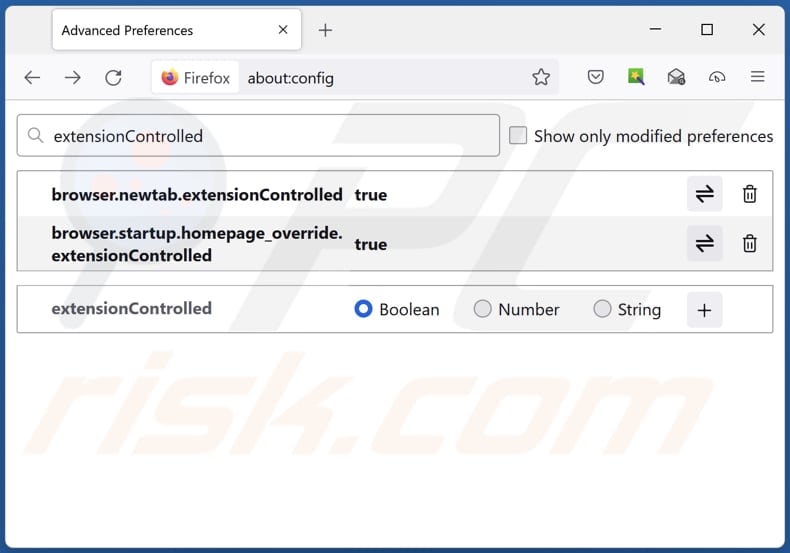
W pasku adresu URL wpisz "about:config" i naciśnij Enter. Kliknij "Zaakceptuj ryzyko i kontynuuj".
W filtrze wyszukiwania u góry wpisz: "extensionControlled". Ustaw oba wyniki na "false", klikając dwukrotnie każdy wpis lub klikając przycisk ![]() .
.
Metoda opcjonalna:
Użytkownicy komputerów, którzy mają problemy z usunięciem search results ad blocker porywacz przeglądarki, mogą zresetować ustawienia Mozilla Firefox do domyślnych.
Otwórz Mozilla Firefox i w prawym górnym rogu okna głównego kliknij menu Firefox ![]() . W otworzonym menu kliknij na ikonę Otwórz Menu Pomoc
. W otworzonym menu kliknij na ikonę Otwórz Menu Pomoc![]() .
.

Wybierz Informacje dotyczące rozwiązywania problemów.

W otwartym oknie kliknij na przycisk Reset Firefox.

W otwartym oknie potwierdź, że chcesz zresetować ustawienia Mozilla Firefox do domyślnych klikając przycisk Reset.

 Usuwanie złośliwych rozszerzeń z Safari:
Usuwanie złośliwych rozszerzeń z Safari:

Upewnij się, że Twoja przeglądarka Safari jest aktywna, kliknij menu Safari i wybierz Preferencje....

W otwartym oknie preferencji wybierz zakładkę Rozszerzenia. Zlokalizuj wszelkie ostatnio zainstalowane podejrzane rozszerzenia i odinstaluj je.

W oknie preferencji wybierz zakładkę Ogólne i upewnij się, że Twoja strona domowa jest ustawiona na preferowany URL. Jeżeli jest zmieniona na porywacz przeglądarki, zmień to.

W oknie preferencji wybierz zakładkę Szukaj i upewnij się, że wybrana jest Twoja preferowana wyszukiwarka.
Metoda opcjonalna:
Upewnij się, że Twoja przeglądarka Safari jest aktywna i kliknij menu Safari. Z rozwijanego menu wybierz Wyczyść historię i dane witryn...

W otwartym oknie wybierz całą historię i kliknij przycisk wyczyść historię.

 Usuwanie złośliwych rozszerzeń z Microsoft Edge:
Usuwanie złośliwych rozszerzeń z Microsoft Edge:

Kliknij ikonę menu Edge ![]() (w prawym górnym rogu Microsoft Edge) i wybierz "Rozszerzenia". Znajdź wszelkie ostatnio zainstalowane podejrzane dodatki przeglądarki i usuń je.
(w prawym górnym rogu Microsoft Edge) i wybierz "Rozszerzenia". Znajdź wszelkie ostatnio zainstalowane podejrzane dodatki przeglądarki i usuń je.
Zmień ustawienia strony domowej i nowej zakładki:

Kliknij ikonę menu Edge ![]() (w prawym górnym rogu Microsoft Edge) i wybierz „Ustawienia". W sekcji "Po uruchomieniu" poszukaj nazwy porywacza przeglądarki i kliknij "Wyłącz".
(w prawym górnym rogu Microsoft Edge) i wybierz „Ustawienia". W sekcji "Po uruchomieniu" poszukaj nazwy porywacza przeglądarki i kliknij "Wyłącz".
Zmień swoją domyślną wyszukiwarkę internetową:

Aby zmienić swoją domyślną wyszukiwarkę w Microsoft Edge: Kliknij ikonę menu Edge ![]() (w prawym górnym rogu Microsoft Edge), wybierz "Prywatność i usługi", przewiń w dół strony i wybierz "Pasek adresu". W sekcji "Wyszukiwarki używane w pasku adresu" poszukaj nazwy niechcianej wyszukiwarki internetowej, a po jej zlokalizowaniu kliknij przycisk "Wyłącz" obok niej. Możesz też kliknąć "Zarządzanie wyszukiwarkami". W otwartym menu poszukaj niechcianej wyszukiwarki internetowej. Kliknij ikonę puzzli
(w prawym górnym rogu Microsoft Edge), wybierz "Prywatność i usługi", przewiń w dół strony i wybierz "Pasek adresu". W sekcji "Wyszukiwarki używane w pasku adresu" poszukaj nazwy niechcianej wyszukiwarki internetowej, a po jej zlokalizowaniu kliknij przycisk "Wyłącz" obok niej. Możesz też kliknąć "Zarządzanie wyszukiwarkami". W otwartym menu poszukaj niechcianej wyszukiwarki internetowej. Kliknij ikonę puzzli ![]() obok niej i wybierz "Wyłącz".
obok niej i wybierz "Wyłącz".
Metoda opcjonalna:
Jeśli nadal masz problemy z usunięciem search results ad blocker porywacz przeglądarki, przywróć ustawienia przeglądarki Microsoft Edge. Kliknij ikonę menu Edge ![]() (w prawym górnym rogu Microsoft Edge) i wybierz Ustawienia.
(w prawym górnym rogu Microsoft Edge) i wybierz Ustawienia.

W otwartym menu ustawień wybierz Przywróć ustawienia.

Wybierz Przywróć ustawienia do ich wartości domyślnych. W otwartym oknie potwierdź, że chcesz przywrócić ustawienia Microsoft Edge do domyślnych, klikając przycisk Przywróć.

- Jeśli to nie pomogło, postępuj zgodnie z tymi alternatywnymi instrukcjami wyjaśniającymi, jak przywrócić przeglądarkę Microsoft Edge..
Podsumowanie:

Porywacz przeglądarki to takiego typu adware, które zmienia ustawienia przeglądarki internetowej użytkownika poprzez zmianę strony domowej i domyślnej wyszukiwarki na pewną domyślną niechcianą stronę internetową. Najczęściej tego typu adware infiltruje system operacyjny użytkownika poprzez pobrania bezpłatnego oprogramowania. Jeśli twoje pobieranie jest zarządzane przez klienta pobierania, należy zrezygnować z instalacji reklamowanych pasków narzędzi lub aplikacji, które chcą zmienić twoją stronę domową i domyślną wyszukiwarkę internetową.
Pomoc usuwania:
Jeśli masz problemy podczas próby usunięcia search results ad blocker porywacz przeglądarki ze swoich przeglądarek internetowych, powinieneś zwrócić się o pomoc na naszym forum usuwania malware.
Opublikuj komentarz:
Jeśli masz dodatkowe informacje na temat search results ad blocker porywacz przeglądarki lub jego usunięcia, prosimy podziel się swoją wiedzą w sekcji komentarzy poniżej.
Źródło: https://www.pcrisk.com/removal-guides/30628-searchresultsadblocker-com-redirect
Często zadawane pytania (FAQ)
Jaki jest cel zmuszania użytkowników do odwiedzania strony searchresultsadblocker.com?
Celem przekierowywania użytkowników na stronę searchresultsadblocker.com jest zarabianie pieniędzy dla twórców strony. Osiągają to poprzez zwiększenie ruchu w witrynie i ewentualnie gromadzenie danych użytkowników.
Czy odwiedzanie searchresultsadblocker.com stanowi zagrożenie dla mojej prywatności?
Fałszywe wyszukiwarki są często tworzone w celu gromadzenia szeregu danych użytkowników, które mogą być następnie wykorzystywane na różne sposoby. Dlatego odwiedzanie searchresultsadblocker.com może narazić użytkowników na różne zagrożenia.
Jak porywacz przeglądarki przeniknął do mojego komputera?
Porywacze przeglądarki są często dołączane do podejrzanych lub bezpłatnych programów, ukryte w instalatorach jako dodatkowe oferty. Mogą być również pobierane z zewnętrznych sklepów z aplikacjami, podejrzanych programów do pobierania, sieci peer-to-peer, nieoficjalnych stron internetowych, wprowadzających w błąd reklam, fałszywych aktualizacji oprogramowania itp.
Czy Combo Cleaner pomoże mi usunąć porywacza przeglądarki FunSafeTab?
Tak, Combo Cleaner przeskanuje twój komputer i skutecznie wyeliminuje porywaczy przeglądarki. Ręczne usuwanie może być niewystarczające, zwłaszcza w przypadku wielu porywaczy, które mogą się wzajemnie reinstalować. Dlatego może być konieczne usunięcie wszystkich porywaczy jednocześnie, aby zapewnić ich całkowite wyeliminowanie.
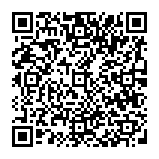
▼ Pokaż dyskusję